您现在的位置是:首页 > PLC技术 > PLC技术
STEP 7用梯形图编辑程序的技术方法
![]() 来源:艾特贸易2017-08-10
来源:艾特贸易2017-08-10
简介在 OB1 程序编辑区用梯形逻辑 (LAD) 对一个串、并联电路及置位 / 复位记忆功能进行编程。 (1) 编辑一个串、并联电路 ①在 Network 1 (程序段 1 )的说明区,选择当前路径(梯形图的连接
在OB1程序编辑区用梯形逻辑(LAD)对一个串、并联电路及置位/复位记忆功能进行编程。
(1)编辑一个串、并联电路
①在Network 1(程序段1)的说明区,选择当前路径(梯形图的连接线)用来输入第1程序单元(如图4-80所示)。再在左面的编程元件分类目录中,单击Bit Logic左面的+,或直接双击Bit Logic文件夹,打开指令树中Bit Logic(位逻辑)指令。在Bit Logic(位逻辑)指令中,找到常开触点指令-| |-,用鼠标左键双击它并按住不放,就可以把它放置在梯形图光标所在的位置;也可以用鼠标“拖曳”的方法将它“拖曳”到梯形图的某个地方,即鼠标左键单击它,将它“拖曳”到需要的地方再放开它,如图4-80中箭头方向所指的位置。此时,将会发现生成的常开触点-| |-的上面出现3个红色的“?”。

图4-80 在指令树里,拖曳常开触点到OB1程序编辑窗口
②用同样的方法,在指令树中,用鼠标把常闭触点指令-|/|-拖曳到如图4-81所示箭头方向所指定的位置,再把线圈指令-( )拖曳到如图4-82中箭头方向指定的位置,结束当前路径,完成一个一个串联电路的编辑,如图4-82所示,目前电路上的常开触点、常闭触点和线圈上的地址仍然是空缺的,用红色符号“???”来表明。
③在所选择的当前分支,插入一个并联的常开触点。单击左侧的垂直母线(如图4-83(a)所示),然后在平行分支上增加1个常开触点。打开指令树中“位逻辑”指令,用鼠标把常开触点指令拖曳到程序编辑器窗口,如图4-83(c)所示箭头方向指定的位置。
单击准备闭合分支的地方,如图4-83(c)所示;然后单击工具栏上的图标 ,即可以使分支线往上闭合,完成一个程序段(一个网络)的指令放置,如图4-83(c)所示。
,即可以使分支线往上闭合,完成一个程序段(一个网络)的指令放置,如图4-83(c)所示。
④检查符号表达方式是激活的(如图4-84所示)。在View(查看)菜单Display With项下的Symbolic Representatino(符号表达方式)是否已被激活。
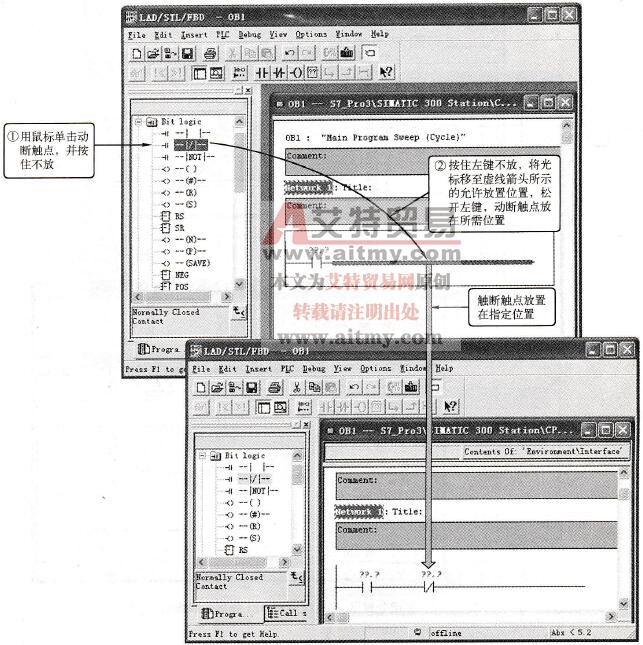
图4-81 在指令树里,拖曳常闭触点到OB1程序编辑窗口
⑤单击图4-84中的常开触点、常闭触点上方的“???”符号,并分别输入符号名“SB1”、“KM1”和“SB2”(在引号中),单击Enter(回车键),进行确认。
⑥单击线圈上方的“???”符号,并为线圈输入名称“KM1”。
⑦如果没有符号显示为红色(符号在符号表中不存在或有语法错误,则该符号显示为红色),最后单击按钮 保存OB1。插入符号后的串、并联电路如图4-85所示。
保存OB1。插入符号后的串、并联电路如图4-85所示。
符号名也可以直接从符号表中插入。单击“???”符号,然后执行菜单命令Insert→Symbol(符号),或用右键菜单选中的Insert Symbol命令,在出现的窗口中选择“SB1”,如图4-86所示,滚动下拉列表找到相应的名字并选中它,则该符号名被自动加入。
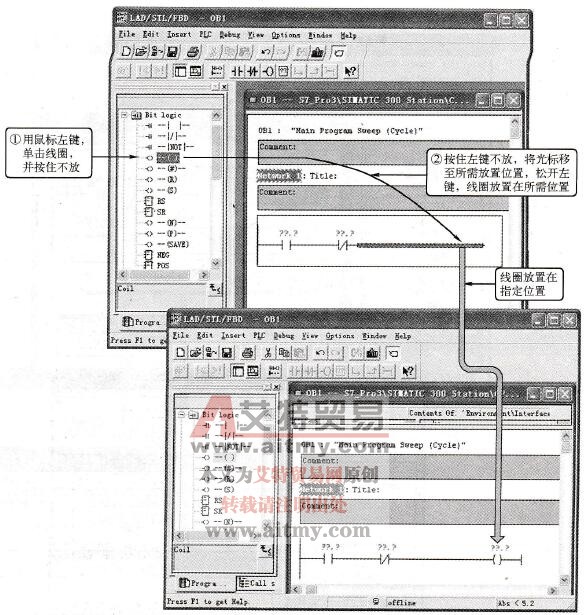
图4-82 在指令树里,拖曳线圈到OB1程序编辑窗口
(2)编程一个记忆功能
①选择“Network 2(段2)”,插入一个新段。在程序编辑区,右键单击空白区处,在出现的对话框中选择Insert Network项,插入Network 2;或者,单击工具栏上的按钮 ,插入Network 2,如图4-87所示。
,插入Network 2,如图4-87所示。
②选择当前分支,插入一个动合触点,如图4-88所示。
③单击动合触点右侧的细线,使其变为粗线。在编程元件目录的Bit Logic(位逻辑)下查找到 ,双击插入SR触发器,如图4-88(a)所示。
,双击插入SR触发器,如图4-88(a)所示。
④在SR触发器右边插入一个线圈,如图4-88(b)所示。
⑤为动合触点、线圈、SR输入以下符号名:上面触点“SB3”,下面的触点“SB4”,SR元件“KA”,线圈“KM2”。
⑥保存该块并关闭窗口。
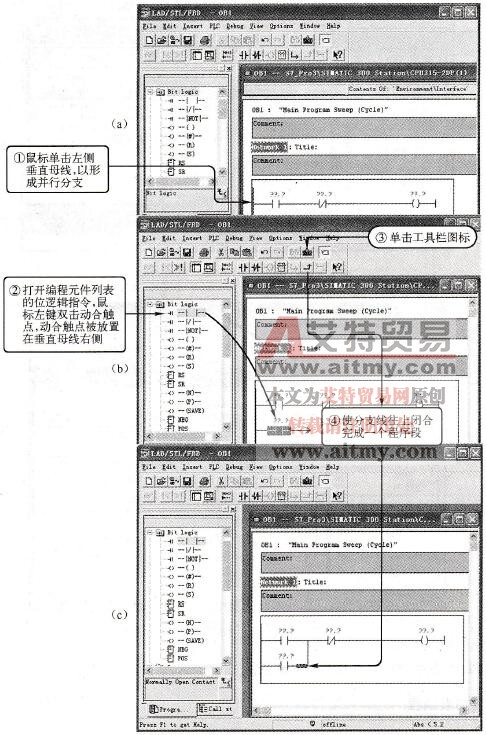
图4-83 编辑并联支路
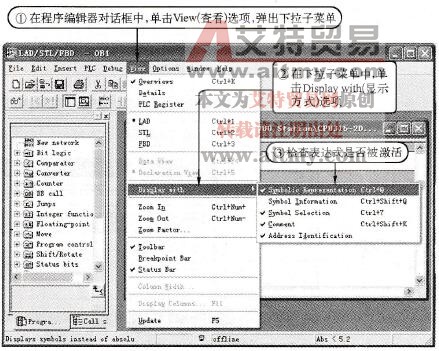
图4-84 检查符号表达方式是否激活
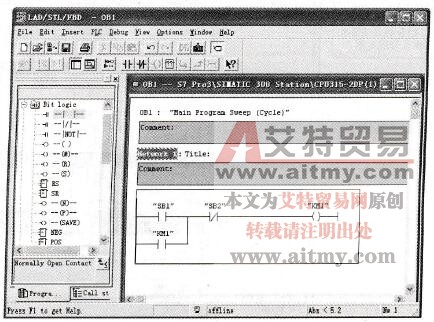
图4-85 插入符号
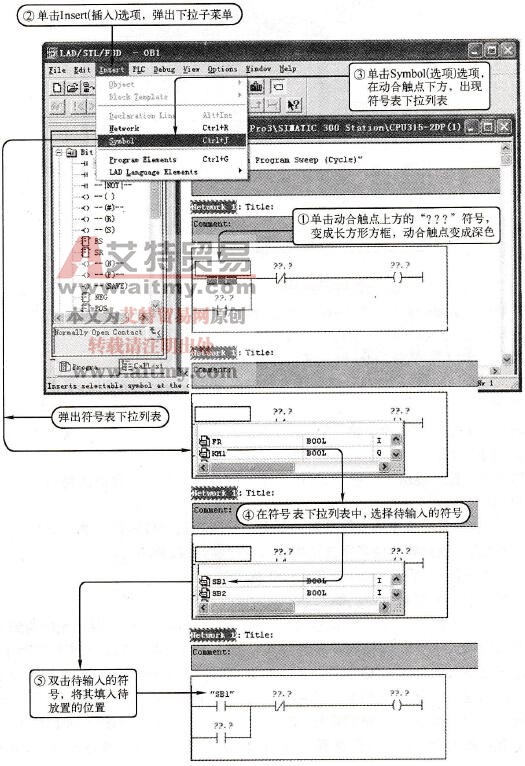
图4-86 从符号表中插入符号名
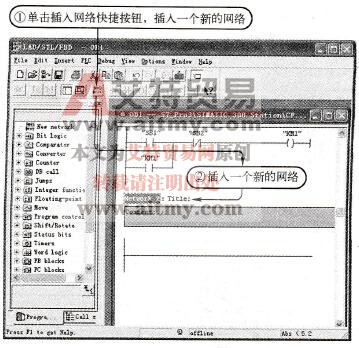
图4-87 插入Network 2
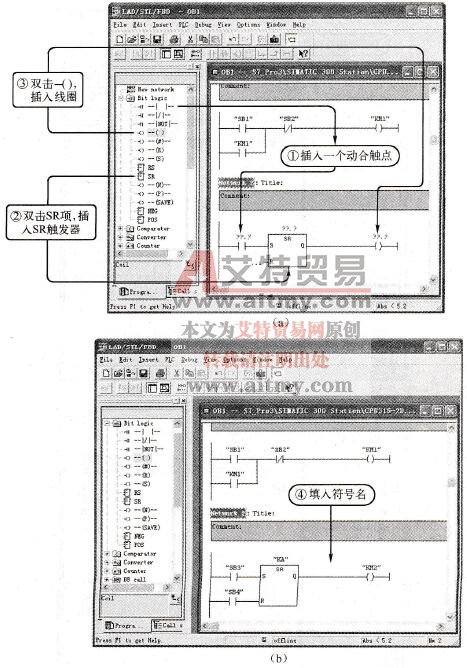
图4-88 梯形逻辑编程的记忆功能
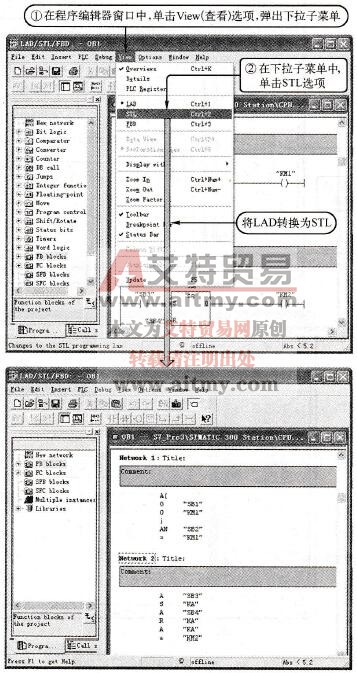
图4-89 将LAD转换为STL
(3)将LAD转换为STL(如图4-89所示)
点击排行
 PLC编程的基本规则
PLC编程的基本规则








